win10怎么始终使用windows照片查看器打开照片
发布时间:2019-01-27 11:29:46 浏览数: 小编:xiaoling
安装好win10的各位小伙伴在打开照片的时候是否有些许不一样呢?在win10中有的照片并不是使用windows照片查看器打开照片的,习惯使用windows照片查看器打开照片的小伙伴想要设置始终使用查看器来打开照片要怎么设置呢?下面就带来win10怎么始终使用windows照片查看器打开照片。
1、首先,win10 1809在桌面上新建文本文档,然后复制以下注册表代码到文档中;
Windows Registry Editor Version 5.00
; Change Extension's File Type
[HKEY_CURRENT_USER\Software\Classes\.jpg]
@="PhotoViewer.FileAssoc.Tiff"
; Change Extension's File Type
[HKEY_CURRENT_USER\Software\Classes\.jpeg]
@="PhotoViewer.FileAssoc.Tiff"
; Change Extension's File Type
[HKEY_CURRENT_USER\Software\Classes\.gif]
@="PhotoViewer.FileAssoc.Tiff"
; Change Extension's File Type
[HKEY_CURRENT_USER\Software\Classes\.png]
@="PhotoViewer.FileAssoc.Tiff"
; Change Extension's File Type
[HKEY_CURRENT_USER\Software\Classes\.bmp]
@="PhotoViewer.FileAssoc.Tiff"
; Change Extension's File Type
[HKEY_CURRENT_USER\Software\Classes\.tiff]
@="PhotoViewer.FileAssoc.Tiff"
; Change Extension's File Type
[HKEY_CURRENT_USER\Software\Classes\.ico]
@="PhotoViewer.FileAssoc.Tiff"
2、然后win10 1809另存为”Windows照片查看器.REG“文件,并双击导入;(记事本——文件——另存为 )然后如下图。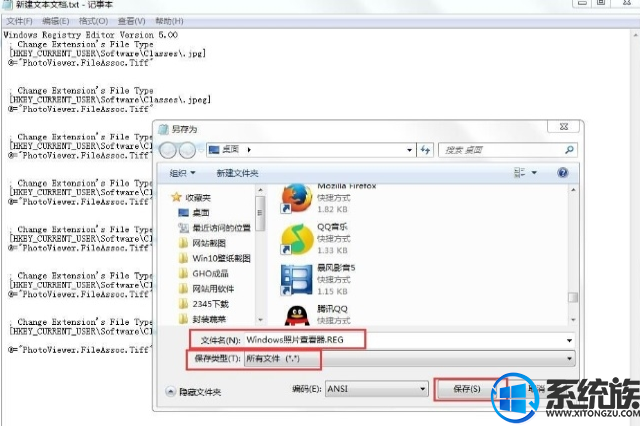
3、最后win10 1809右键点击图片选择打开方式——选择其他应用,选择其中的“Windows照片查看器”,并勾选始终使用该程序打开.jpg文件,即可。
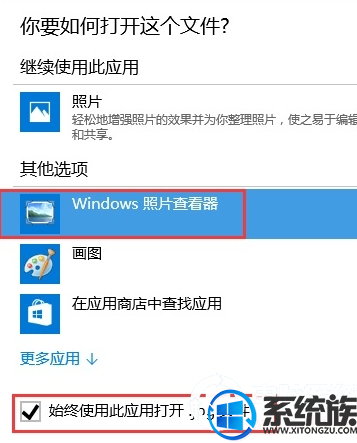
之后我们就可以在win10 1809系统中默认使用windows照片查看器来打开图片文件了,如果有别的类型文件还是照片来打开的话,那么重新设置一下默认即可。
上述的步骤就是win10怎么始终使用windows照片查看器打开照片,那么今天的分享到这里就介绍了希望今天小编的分享对各位有所帮助。



















